FUNCIONES DE EXCEL
OPERACIONES MATEMATICAS:
TOMADA DE:https://i.blogs.es/aa51e4/suma/450_1000.jpg
SUMA: Esta formula sirve para sumar los valores numéricos que se encuentran en 2 o mas celdas o incluso un grupo de celdas
Restas: Esta formula sirve para restar los valores numéricos en 2 celdas utilizando el signo -
Multiplicaciones: Esta formula sirve para multiplicar los valores numéricos en 2 o mas celdas utilizando el signo *
Divisiones: Esta formula sirve para restar los valores numéricos en 2 celdas utilizando el signo /
Excel respeta el orden lógico de las operaciones matemáticas (multiplicaciones y divisiones primero, luego sumas y restas) y suporta el uso de paréntesis para dar prioridad a unas operaciones sobre otras. De este modo, puedes crear fórmulas como = (A1 + C2) * C7 / 10 + (D2 - D1).
SI
TOMADA DE: https://i.blogs.es/508ffc/si/1024_2000.jpg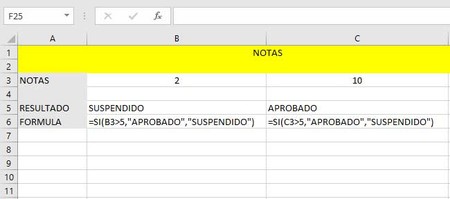
SI es una de las fórmulas más potentes de EXCEL y es que con ella puedes devolver un resultado distinto según si se cumple la condición. De este modo, podrías usarlo para que una celda diga "APROBADO" si otra es un número superior a 5, o "SUSPENDIDO" si es inferior.
=SI(condición, valor si se cumple la condicion, valor si no se cumple)
REEMPLAZAR
TOMADA DE: https://i.blogs.es/97154d/reemplazar/1024_2000.jpg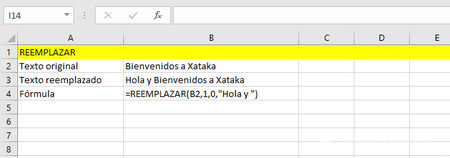
REEMPLAZAR es una útil fórmula con la cual puedes insertar o reemplazar parte de un texto. No consiste en reemplazar un texto por otro (esa es la fórmula SUSTITUIR), sino en insertar un texto en determinada posición y, opcionalmente, sustituyendo parte del texto original. Con sus dos parámetros eliges en qué posición se inserta el texto, así como a cuántos caracteres se eliminarán del texto original, después de esa posición
=REEMPLAZAR ( texto original, ubicación donde se inserta, caracteres del texto original que se borran, texto a insertar )
CONCATENAR
TOMADA DE: https://i.blogs.es/5d1eb7/concatenar/1024_2000.jpg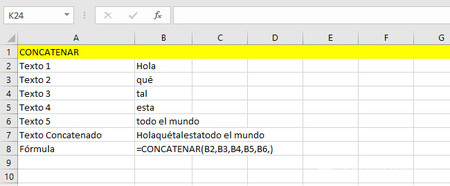
CONCATENAR es una fórmula que te puede sacar de varios apuros. Su utilidad es tan simple como juntar varios elementos de texto en un único texto. Como parámetro no puedes especificar un rango de celdas, sino celdas individuales separadas por comas.
=CONCATENAR( celda1, celda2, celda3 ... )
ENCONTRAR
TOMADA DE: https://i.blogs.es/13e38b/encontrar/1024_2000.jpg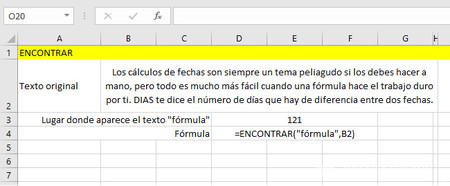
ENCONTRAR es una fórmula con la cual puedes saber si el texto de una celda contiene otro texto. En caso afirmativo, la fórmula devuelve la posición en el texto donde se encontró la primera concurrencia. Si no, devuelve un error (acúerdate de usar SI.ERROR para controlar estos casos).
=ENCONTRAR(texto que estás buscando, texto original)
BUSCARV
Use BUSCARV cuando necesite encontrar elementos en una tabla o un rango por fila. Por ejemplo, puede buscar el precio de una pieza de automóvil por el número de pieza o buscar el nombre de un empleado en función de su Id. de empleado.
En su forma más simple, la función BUSCARV indica lo siguiente:
=BUSCARV(Lo que desea buscar; dónde quiere buscarlo; el número de columna en el rango que contiene el valor a devolver; devuelve una Coincidencia exacta o Coincidencia aproximada, indicada como 1/TRUE o 0/FALSE).
EXTRAE
La función EXTRAE es la más difícil de estas funciones de texto. Devuelve el número de caracteres especificados desde la mitad de una cadena de texto. Así luce la sintaxis de la función EXTRAE: =EXTRAE(texto, posición_inicial, núm_de_caracteres).
TOMADA DE: https://aglaia.es/wp-content/uploads/2020/04/2-5.png
DERECHA
La función DERECHA devuelve el número de caracteres especificados desde el final o la derecha de una cadena de texto. Así luce la sintaxis de una función DERECHA:
=DERECHA(texto, [núm_de_caracteres]).
TOMADA DE:https://www.google.com/url?sa=i&url=https%3A%2F%2Fexceltotal.com%2Fla-funcion-derecha-en-excel%2F&psig=AOvVaw2bu80UCVycTF1Jfu6INZCr&ust=1668645930545000&source=images&cd=vfe&ved=0CBAQjRxqFwoTCNjwhtK8sfsCFQAAAAAdAAAAABAE
IZQUIERDA
La función IZQUIERDA devuelve el número de caracteres especificados desde el inicio o la izquierda de una cadena de texto. Así luce la sintaxis de la función IZQUIERDA: IZQUIERDA(texto, [núm_de_caracteres]).
TOMADA DE: https://cdn.exceltotal.com/wp-content/uploads/2012/08/la-funcion-izquierda-en-excel-02.png
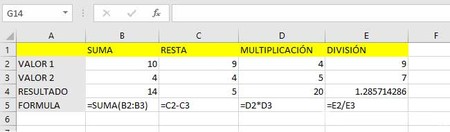
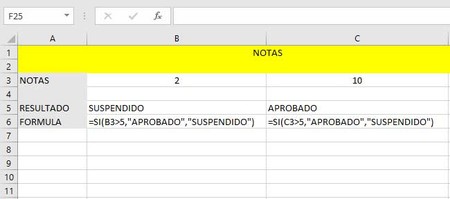
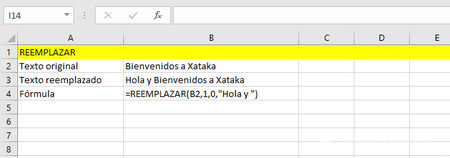
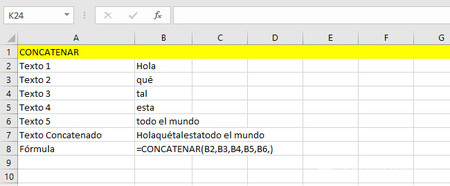
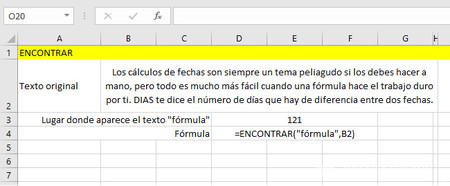






Comentarios
Publicar un comentario